2024 年适合初学者和专业人士的 10 大 Audacity 替代方案
Audacity 是一款免费的开源数字音频编辑和录制应用程序,可用于 Windows、MacOS、Linux 和类 Unix 操作系统。如果您是临时用户,想要调整刚从网上下载的美妙歌曲的音质,那么您需要像 Audacity 这样的专业音频编辑和录制程序来帮助您。
如果您发现Audacity有问题,崩溃或不习惯使用它,则可以在此列表中查看十大Audacity替代方案。

第1部分。音频编辑的5大胆量替代方案
1. Ocenaudio
Oceanaudio(https://www.ocenaudio.com/)是一种简单,快速且功能强大的视频编辑器,可用于Windows,Mac OS X和Linux。它支持VST(Visual Studio技术)插件,使用户可以访问多种效果,并且VST效果可以使用实时预览来辅助配置。众所周知,应用EQ,增益和滤波等效果是音频编辑的重要组成部分。但是仅通过调整控件配置来获得理想的结果是很棘手的,您必须聆听经过处理的音频。使用Ocenaudio,您可以通过其实时预览功能轻松地在调整控件的同时听到处理后的信号。
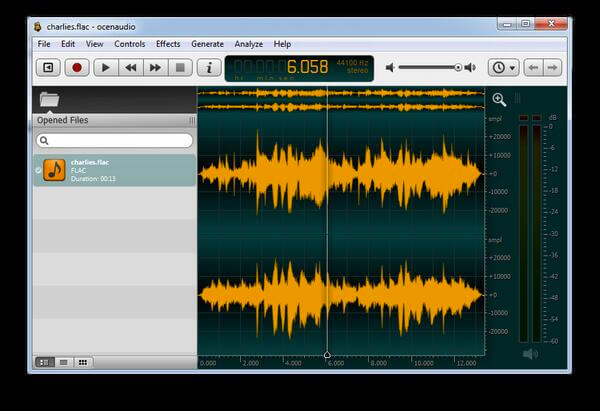
优点:
- 精巧版本的多选功能可以加快复杂音频文件的编辑速度,您可以同时选择音频文件的不同部分,然后聆听,编辑甚至对其施加效果。
- 实时预览功能使您可以播放效果参数并立即听到更改。
缺点:
- 此Audacity替代品仅支持单个立体声/单声道文件。您无法进行多音轨会议,而不能在家庭工作室中录制几种乐器并进行混合。
2. WavePad
WavePad(https://www.nch.com.au/wavepad/index.html)是适用于Windows和Mac计算机的功能齐全的专业音频和音乐编辑器。它也是Audacity的不错选择,因为它使您可以轻松快速地录制和编辑音乐,语音和其他录音。除了您可以期望的所有基本音频编辑功能之外,WavePad还支持所有效果,压缩,批处理,清理,添加书签,VST插件和其他功能。

优点:
- 它是免费的,用于非商业用途。
- 它包含声音编辑工具,例如剪切,复制,粘贴,删除,插入,静音,自动修剪,压缩,音高转换等,音频效果如放大,归一化,均衡器,包络,混响,回声,反向等等。
- 支持几乎所有音频和音乐文件格式,包括MP3,WAV,VOX,GSM,WMA,AU,AIF,FLAC,真实音频,OGG,AAC,M4A,MID,AMR等。
缺点:
- 与其他Audacity替代方案相比,WavePad上的渲染速度相对较慢。
- WavePad需要用于简单任务的软件扩展。
3. WavoSaur
WavoSaur(https://www.wavosaur.com/)可能是Audacity的最轻巧的替代品,因为它的大小不到1 MB。其多文档界面使您可以在一个会话中编辑多个音频文件,并且具有编辑音频的所有功能(例如修剪,插入静音,剪切,复制,粘贴等),产生音乐循环,分析,记录,批量转换等。

优点:
- 它轻巧,具有多文档界面。
- 批处理功能使您可以将效果应用于音频文件的整个文件夹。
- 您可以录制音频,然后将其转换为文本。
缺点:
- 此Audacity替代品仅具有标准功能。
- WavoSaur仅适用于Windows计算机,如果您要在Mac上寻找类似Audacity的软件,则不是您的选择。
4. Ardor
Ardour(https://ardour.org/)也是一个跨平台的免费程序,可以在Windows,Mac和Linux上记录,编辑,混合和控制音频文件和MIDI项目。它更适合具有大量音频项目以满足音频工程需求的专业人员。 Ardor的主要受众包括音频工程师,唱片艺术家,音乐家,配乐编辑和作曲家。

优点:
- 它使您能够剪切,移动,拉伸,复制,粘贴,删除,对齐,修剪,淡入淡出,重命名,快照,缩放,转置,量化,摆动,拖动,拖放音频文件。所有这些效果都带有无限的撤消/重做。
- 由于它是免费的,但是具有许多强大的音频编辑功能,因此Ardor可以成为最好的Audacity替代产品之一。
缺点:
- Ardour中的插件太多,对于初学者来说不太方便。
5. FL Studio
嘻哈艺术家喜欢FL Studio(https://www.image-line.com/flstudio/)的高质量制作工具和循环,许多著名的音乐乐队和音乐导演都使用这种Audacity替代产品来进行音频制作。与Windows和Mac OS兼容。
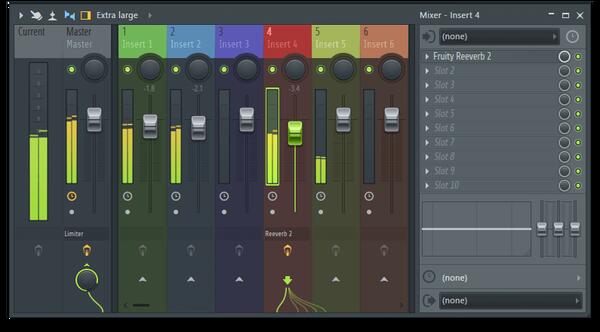
优点:
- FL Studio具有最可定制的音乐制作界面。
- 在Audacity的替代方案中,有大量的预设来混合您的声音。
- 它也与各种第三方VST插件兼容,从而进一步扩大了FL Studio可以为您提供的效果的数量。
缺点:
- 相反,此Audacity替代品并非免费,价格从$99至$899有点贵。
第2部分。音频录音的前5种大胆替代方案
1. Vidmore屏幕录像机
顾名思义, Vidmore屏幕录像 是一个方便且易于使用的屏幕录像应用程序,可让您录制高清视频和音频,捕获计算机屏幕的任何部分以及随时截屏。它与Windows和Mac OS兼容。
特征:
- 这个 Audacity 替代品可以帮助您在线录制无版权的音乐,或轻松录制电脑屏幕、2D/3D 游戏、网络摄像头视频。
- 记录来自各种音频应用程序的任何声音。它可以记录计算机上的任何音频以及麦克风的声音。
- 设置任务名称,开始时间和结束时间以及持续时间以进行预定的音频录制。
查看下面的详细步骤,使用Vidmore屏幕录像机录制音频。
第1步。在您的计算机上免费下载,安装和运行此Audacity替代产品。在主界面中,点击“录音机”进入录音界面。

第2步。选择音频输出为“系统声音“ 要么 ”麦克风根据您的需要。
如果您需要在线录制自己喜欢的音乐,只需打开“系统声音”和“麦克风”。
如果您想录制自己的声音,则需要打开“麦克风”。

第三步。点击“记录”开始在计算机上录制音频文件。默认首选项将选中“录制前显示倒数”,因此,一旦您点击“ REC”按钮,屏幕上就会出现三秒钟的倒计时,您可以在三秒钟内快速开始播放想要录制的音频。

第4步。音频停止播放后,您可以点击 停止 按钮以收听录制的音频,然后单击“保存”将其导出到您的计算机。
注意:预览音频记录时,还可以使用剪辑功能来剪切记录中不需要的部分。

2.车库乐队
Garageband(https://www.apple.com/ca/mac/garageband/)随Mac计算机免费提供。这是一个设备齐全的音乐创作工作室,带有一个完整的声音库,其中包括乐器,吉他和声音的预设,以及会议鼓手和打击乐手的惊人选择。对于Mac而言,这将是一个很好的Audacity Alternative,特别是对于需要进行多轨录音和少量混音工作的初学者和新手而言。
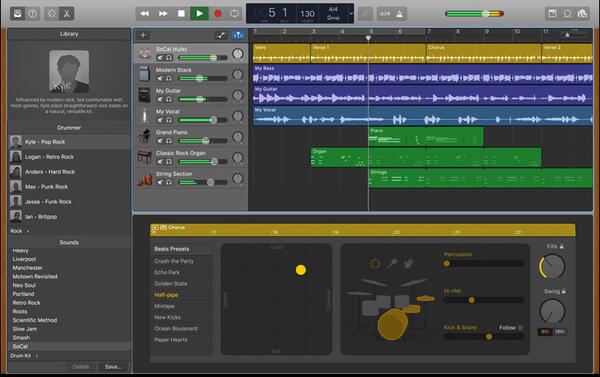
3. MixPad
MixPad(https://www.nch.com.au/mixpad/index.html)是Audacity类似的多轨录音程序。它可以同时录制单个或多个轨道。它还能够混合无限数量的音频,音乐,声音和音轨。您可以将音频效果(包括均衡器,压缩,混响等)添加到音频录制文件中。

4. OBS Studio
OBS Studio(https://obsproject.com/)也是用于视频/音频录制和直播的免费开源软件。与 Audacity 类似,它适用于 Windows、Mac 和 Linux。它可以创建具有实时音频捕获和混音的专业作品。它有一个直观的混音器,带有每个源过滤器,例如噪声门、噪声抑制和增益。您可以通过 VST 插件支持完全控制您的音频文件。
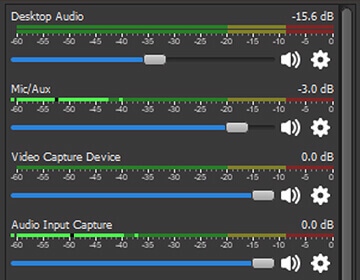
5. SoundTap
SoundTap(https://www.nch.com.au/soundtap/index.html) 可以录制任何在您的计算机上播放的 MP3 或 WAV 格式的音频。它还能够以完美的音质录制会议、广播等音频。如果您的电脑中有任何不常见的录音文件,它还可以轻松地将它们转换为 MP3,以便您可以在任何设备上播放它们。
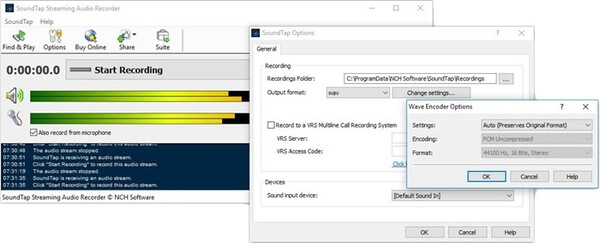
结论:
在本文中,我们共推荐了10种Audacity替代方案,其中5种用于音频编辑,另外5种用于音频录制。您可以阅读它们的功能,然后根据需要选择其中一项进行尝试。


